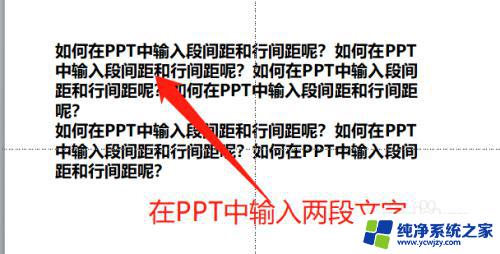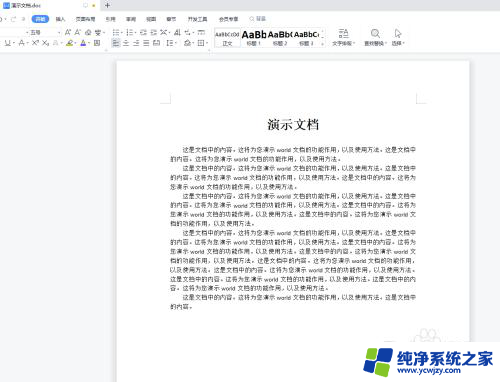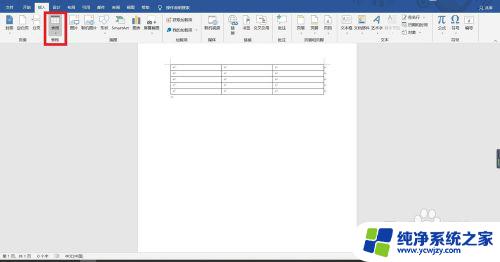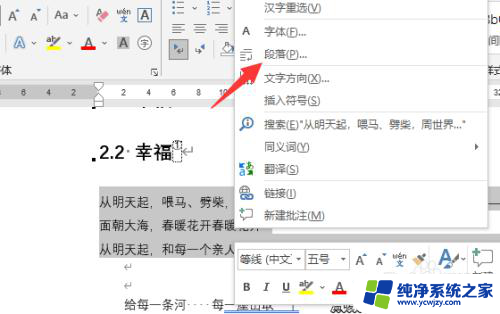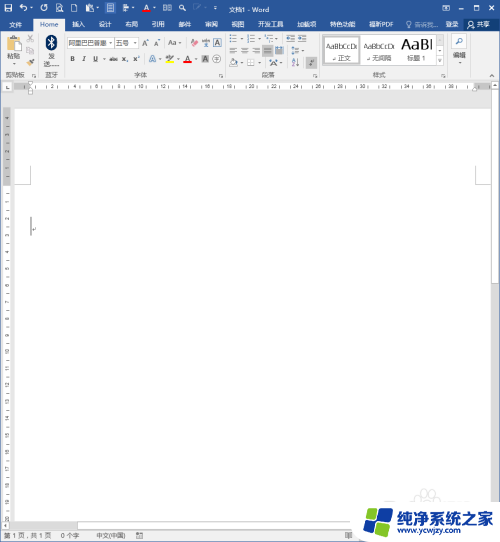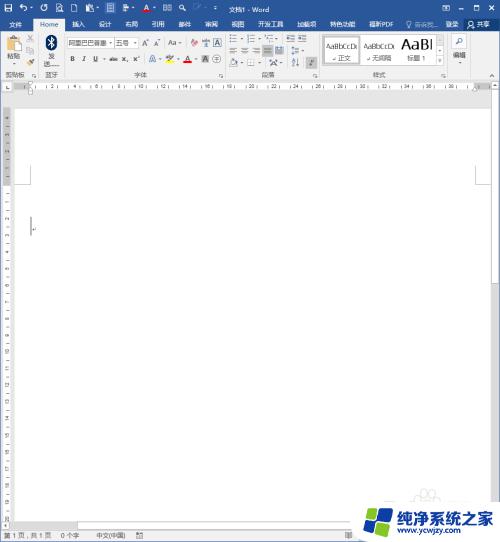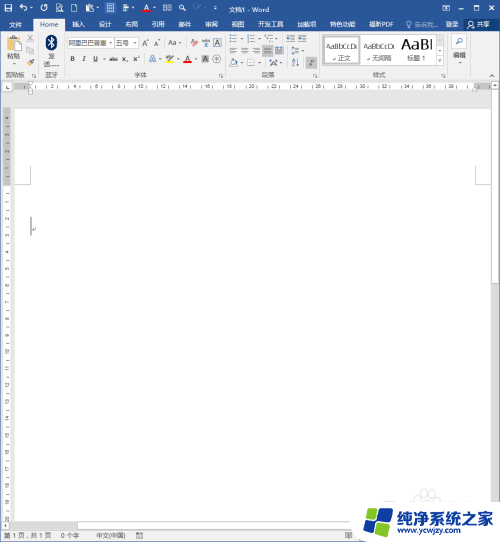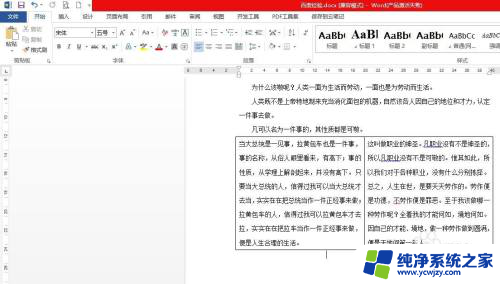复制粘贴的文档的行间距如何调整 如何缩小复制过来的文字行间距
复制粘贴的文档的行间距如何调整,当我们复制粘贴文档内容时,有时会发现复制的文字行间距过大,使得阅读起来不够紧凑,如何调整这些行间距,使得复制过来的文字更加紧凑呢?一种简单的方法是使用文本编辑软件或处理工具,在粘贴之前,将复制的文字粘贴到编辑器中,然后通过调整行距选项来缩小行间距。还可以使用快捷键组合来实现这一目的。无论使用何种方法,调整行间距可以使得文档更易于阅读,提高工作效率。
具体步骤:
1.第一步,选中需要修改行间距的文字段落,单击鼠标右键,在选项卡中单击“段落”。
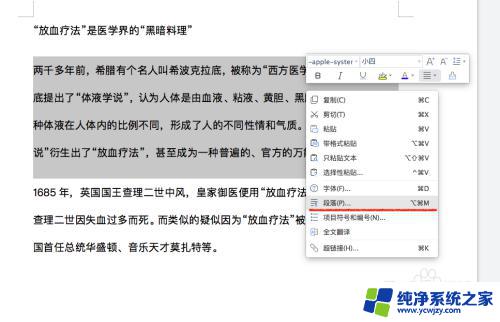
2.第二步,点击段落后会出现一个弹出窗口,将行距改成固定值、16磅,点击确认,行距问题就解决了。
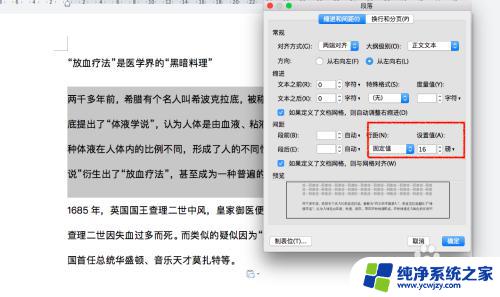

3.第三步,前一段文字的最后一行和第二段文字的第一行之间距离太宽,无法调节时,需要查看段前短后的设置。选中文字——单击鼠标右键——段落——将段前短后的值都设置为0,即可解决问题。
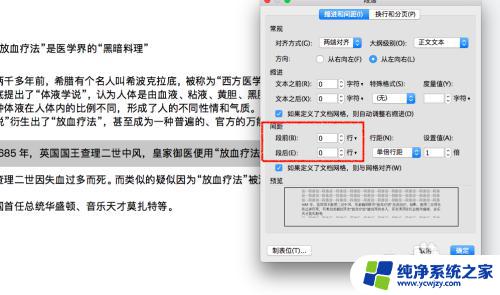
4.第四步,如果以上三步还不能解决问题,那么可以在段落设置中取消默认的网格线设定。选中文字——单击鼠标右键——段落,将“如果定义了文档网格。则与文档对齐”前面的勾去掉,点击确认即可。
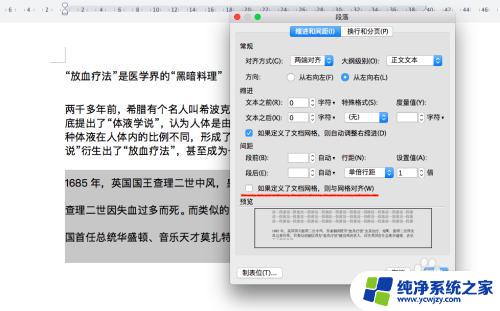
5.第五步,如果以上方法都试过。文本段落之间还有一点小的行距误差,那么就需要检查一下字体、字号是否与前文一致,如果不一致,那么就可以直接在菜单栏中调整即可。
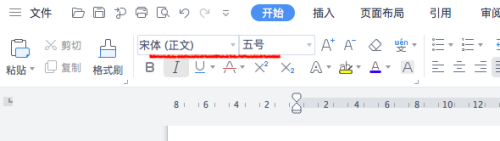
6.第六步,在最新的WPS中。将文字粘贴到文档中时,段落后边会有一个提示按钮,点开可看到需要粘贴的类型,选择“只粘贴文本“即可与前文格式同步;或者复制文档后,在文档的左上角点击“粘贴”右下角的倒三角,选择“只粘贴文本”。
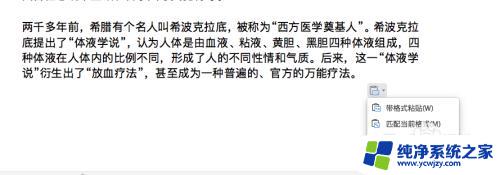
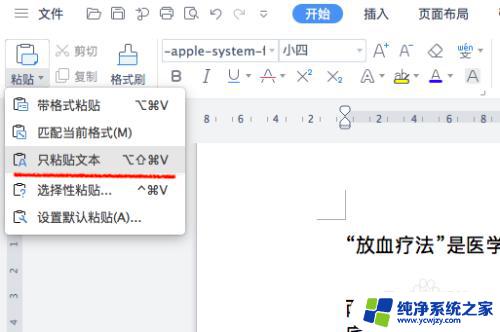
以上就是复制粘贴的文档的行间距如何调整的全部内容,如果您遇到这种情况,可以按照以上方法进行解决,希望这些小编提供的方法能够帮助到您。